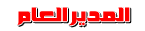وداعا للفورمااااات للفيروسات نصب xp و برامجك وتعريفات مرة وحدة في العمر...شرح بالتفصيل
وداعا للفورمااااات للفيروسات نصب xp و برامجك وتعريفات مرة وحدة في العمر...شرح بالتفصيل
الأربعاء 26 نوفمبر 2008, 20:19
Acronis True Image Corporate Workstation8.0

 مع هذا البرنامج Acronis True Image Corporate Workstation8.0 قل وداعاً للفرمات
مع هذا البرنامج Acronis True Image Corporate Workstation8.0 قل وداعاً للفرمات
 لتحميل البرنامج اضغط هنا / وهنا للكراك
لتحميل البرنامج اضغط هنا / وهنا للكراك
الحجم36.20 MB

 مع هذا البرنامج Acronis True Image Corporate Workstation8.0 قل وداعاً للفرمات
مع هذا البرنامج Acronis True Image Corporate Workstation8.0 قل وداعاً للفرمات- ليس الأول في عمله ولكنه الأول في أدائه .
- هذا البرنامج المعجزة الـذي يقوم بعمل نسخة كاملة من نظامك ويتم استرجاعها في أقل من 15 دقيقة
- يفوق الكثير من البرامج المماثلة ! والطريقة التي تجعله أكثر تميزاً أنـه يقـوم بحفـظ النسخـة في منطقة آمنة من العبث بها أو حذفها بدون قصد
مميزات البرنامج
1- إمكانية حفظ نظامك واستعادته في وقت قصير . حتى لو بعد الفرمات .
2- الحفظ يتم في منطقة أمنه وغير مرئية ومحمية إلا عن طريق البرنامج نفسه أو برامج تقسيم الهاردسك . وهذا يجعله يتفوق على برنامج القوست
3- التعامل مع نظام الملفات NTFS -FAT32 بخلاف القوست الذي يتعامل مع ملفات FAT32 أما نظام NTFS فأنك تحتاج للتعامل معه إلى عدد ( CD 8 حتى تتمكن من حفظ نظامك عليها .
4- لا تحتاج إلى قرص مرن لاستعادة النظام .فقط مع بدء التشغيل اضغط F11 وهذا يتميز به على القوست نورتن
5- لا يتعثر أثناء النسخ لأسباب مجهولة كما في برنامج القوست نورتن .
6- سهولة عمل قرص طوارئ على (CD) ويعمل ستارت أب مع بدء التشغيل في حالة تعطل النظام عن الإقلاع بشكل تام أو فيروس قام بعمل فرماتC 7- سهولة عمل نسخة وسهولة الاستعادة بدون رقم سري وخلافه .
8- أمكانية زيادة أو إنقاص حجم المنطقة الآمنة المحفوظ فيها النسخة
9- بالإضافة إلى كثير من المميزات .
 لتحميل البرنامج اضغط هنا / وهنا للكراك
لتحميل البرنامج اضغط هنا / وهنا للكراك الحجم36.20 MB
بيئة البرنامج / windows 98, ME, 2000, XP
شرح مبسط يُمكنك من التعامل مع البرنامج وهو مقسم إلى ثلاث مراحل
 المرحلة الأولى تنصيب البرنامج
المرحلة الأولى تنصيب البرنامج
بعد تحميل البرنامج اضغط على الايقونة


بعد ذلك اضغط على نكست (Next) حتى تأتيك النافذة التي تطلب منك تسجيل البرنامج

قم بفك ملف الضغط الموجود فيه الكراك

بعد ذلك اضغط على نكست حتى تنتهي من عملية تنصيب البرنامج

انتهت المرحلة الأولى من البرنامج
 المرحلة الثانية وهي تجهيز المنطقة الآمنة وحفظ نسخة من نظامك فيها
المرحلة الثانية وهي تجهيز المنطقة الآمنة وحفظ نسخة من نظامك فيها
بعد إعادة التشغيل أنتظر قليلا حتى يتم تهيئة البرنامج . سوف تجد أيقونة البرنامج على سطح المكتب افتحه

الآن سوف ندخل في مرحلة الجد استعد أن نغوص معاً في أعماق البرنامج إذا كنت جاهزاً ابدأ !!!




شرح مبسط يُمكنك من التعامل مع البرنامج وهو مقسم إلى ثلاث مراحل
 المرحلة الأولى تنصيب البرنامج
المرحلة الأولى تنصيب البرنامجبعد تحميل البرنامج اضغط على الايقونة


بعد ذلك اضغط على نكست (Next) حتى تأتيك النافذة التي تطلب منك تسجيل البرنامج

قم بفك ملف الضغط الموجود فيه الكراك

بعد ذلك اضغط على نكست حتى تنتهي من عملية تنصيب البرنامج

انتهت المرحلة الأولى من البرنامج
بعد إعادة التشغيل أنتظر قليلا حتى يتم تهيئة البرنامج . سوف تجد أيقونة البرنامج على سطح المكتب افتحه

الآن سوف ندخل في مرحلة الجد استعد أن نغوص معاً في أعماق البرنامج إذا كنت جاهزاً ابدأ !!!




 رد: وداعا للفورمااااات للفيروسات نصب xp و برامجك وتعريفات مرة وحدة في العمر...شرح بالتفصيل
رد: وداعا للفورمااااات للفيروسات نصب xp و برامجك وتعريفات مرة وحدة في العمر...شرح بالتفصيل
الأربعاء 26 نوفمبر 2008, 20:20




عند البدء في التشغيل سوف ينتقل النظام إلى القراءة من الدوس قد يأخذ بعض الوقت انتظر بعد الانتهاء سوف ينتقل تلقائيا إلى الوندوز من جديد
تلاحظ مع بداية كل تشغيل من على الدوس هذا الأمر كما في الصورة

بعد إعادة التشغيل اذهب إلى أيقونه البرنامج من على سطح المكتب وافتح البرنامج مرة أخرى



 رد: وداعا للفورمااااات للفيروسات نصب xp و برامجك وتعريفات مرة وحدة في العمر...شرح بالتفصيل
رد: وداعا للفورمااااات للفيروسات نصب xp و برامجك وتعريفات مرة وحدة في العمر...شرح بالتفصيل
الأربعاء 26 نوفمبر 2008, 20:21








 رد: وداعا للفورمااااات للفيروسات نصب xp و برامجك وتعريفات مرة وحدة في العمر...شرح بالتفصيل
رد: وداعا للفورمااااات للفيروسات نصب xp و برامجك وتعريفات مرة وحدة في العمر...شرح بالتفصيل
الأربعاء 26 نوفمبر 2008, 20:23

أولاً :- قم بإنشاء قرص طوارئ فور انتهائك من عمل النسخة ولا تؤجله إذا كان لديك سيدي رايتر
ملاحظة /إذا لم يكن لديك سيدي رايتر يمكنك أخذ نسخة من أي زميل
افتح البرنامج كما في الشرح



وهنا تم بحمد الله الانتهاء من المرحلة الثانية من عملية وضع نسخة كاملة من نظامك
 المرحلة الثالثة وهي كيفية استرجاع النسخة المحفوظة
المرحلة الثالثة وهي كيفية استرجاع النسخة المحفوظةفي حال حدوث خلل لنظامك حتى لو قمت بعمل فرمات للجهاز تستطيع إرجاع النسخة في أقل من 15 دقيقة تقريباً
هناك طريقتان لعملية الاسترجاع وهي تختلف فقط في البداية
1- عند حدوث الخلل ولم يتعطل النظام بشكل تام مع بدء تشغيل جهازك تظهر لك هذه الصورة

اضغط على F11 وانتظر قليلا وسوف يقوم البرنامج بالانتقال بك إلى الدوس كما في هذه الصورة .












بحمد الله تم استعادة النسخة التي سبقك لك حفظها
أما إذا تعطل نظامك بشكل كامل أو تم عمل فرمات لجهازك أو قمت بتركيب وندوز جديد وتريد استرجاع القديم .
قم بوضع السيدي الذي سبق لك وان قمت بإنشائه ( قرص الطوارئ ) في السيدي روم واعمل إعادة تشغيل على أن يتم إقلاع الجهاز
من السيدي روم .انتظر قليلاً وكما قلنا إن عملية الاستعادة تختلف عن F11 فقط في البداية كما في الصورة

تم الانتهاء من المرحلة الثالثة
إليك بعض التعليمات قبل أخذ نسخة من نظامك
2- اعمل فحص شامل لنظامك وتأكد خلوه من الفيروسات .
3- حدّث البرامج الخاصة بالحماية .
4- قم بتنصيب البرامج التي تعمل عليها بشكل مستمر .
5- بعد حفظ نسخة من نظامك قم بحفظ الملفات والبرامج الجديدة على الدي حتى لا تفقدها أثناء استرجاع النسخة
 SERSOU54مراقبة قسم
SERSOU54مراقبة قسم
- :


عدد الرسائل : 2254
العمر : 70
العمل/الترفيه : اســــــــــــتــــــــاذ
تاريخ التسجيل : 02/06/2008
 رد: وداعا للفورمااااات للفيروسات نصب xp و برامجك وتعريفات مرة وحدة في العمر...شرح بالتفصيل
رد: وداعا للفورمااااات للفيروسات نصب xp و برامجك وتعريفات مرة وحدة في العمر...شرح بالتفصيل
السبت 29 نوفمبر 2008, 19:22
جزاك الله خير الجزاء وبارك فيك وأفاض عليك من نعمه ظاهرة
وباطنة
وأسأل الله باسمه العظيم الأعظم أن ينير بصرك و بصيرتك
بنور اليقين
وأن يجعله في ميزان حسناتك
وباطنة
وأسأل الله باسمه العظيم الأعظم أن ينير بصرك و بصيرتك
بنور اليقين
وأن يجعله في ميزان حسناتك
 BAGHDADعضو ملكي
BAGHDADعضو ملكي
- :


عدد الرسائل : 1293
العمر : 53
تاريخ التسجيل : 06/11/2008

 رد: وداعا للفورمااااات للفيروسات نصب xp و برامجك وتعريفات مرة وحدة في العمر...شرح بالتفصيل
رد: وداعا للفورمااااات للفيروسات نصب xp و برامجك وتعريفات مرة وحدة في العمر...شرح بالتفصيل
الأربعاء 10 ديسمبر 2008, 23:16
MERCI BCP
 tigreعضو مشارك
tigreعضو مشارك
- :


عدد الرسائل : 239
العمر : 34
العمل/الترفيه : سباقات الدراجات النارية و السيارات
المزاج : متغير
تاريخ التسجيل : 28/11/2008
 رد: وداعا للفورمااااات للفيروسات نصب xp و برامجك وتعريفات مرة وحدة في العمر...شرح بالتفصيل
رد: وداعا للفورمااااات للفيروسات نصب xp و برامجك وتعريفات مرة وحدة في العمر...شرح بالتفصيل
الإثنين 15 ديسمبر 2008, 20:50
بارك الله فيك على المجهود الرائع والمنظم . جاري التجريب . أدامك الله لنا .آمين
 netcom199عضو ملكي
netcom199عضو ملكي
- :


عدد الرسائل : 2058
العمر : 49
المزاج : أسألك الدعاء لي
تاريخ التسجيل : 01/11/2008
 رد: وداعا للفورمااااات للفيروسات نصب xp و برامجك وتعريفات مرة وحدة في العمر...شرح بالتفصيل
رد: وداعا للفورمااااات للفيروسات نصب xp و برامجك وتعريفات مرة وحدة في العمر...شرح بالتفصيل
الخميس 06 أغسطس 2009, 11:39
 رد: وداعا للفورمااااات للفيروسات نصب xp و برامجك وتعريفات مرة وحدة في العمر...شرح بالتفصيل
رد: وداعا للفورمااااات للفيروسات نصب xp و برامجك وتعريفات مرة وحدة في العمر...شرح بالتفصيل
الخميس 06 أغسطس 2009, 12:18
شكرا لكم
صلاحيات هذا المنتدى:
لاتستطيع الرد على المواضيع في هذا المنتدى